

By バーノン・ロデリック, Last updated: April 29, 2021
HEICファイルは、High-Efficiency Image File Formatの略で、単一の画像または一連の画像を保持する写真のファイル形式です。 iOSシステムの写真形式であるため、Windowsとは互換性がありません。
この記事では、その方法をご案内します。 HEICコンバーター AndroidやWindowsなどのiOS以外のシステムで開くことができるJPG形式に処理します。
パート1。FoneDog電話転送を使用したHEICコンバーターのガイドパート2。HEICコンバータープロセスを実行する方法
FoneDog電話転送 は、iOS、Androidデバイス、PC間でXNUMXつの簡単なステップでファイルを簡単に管理および転送できる、信頼性が高く効率的なツールです。 写真、音楽、ビデオ、映画、連絡先、メッセージ、ドキュメントなど、さまざまな種類のファイルを転送できます。 これがその記事です コンピュータとiPhoneデバイス間でテキストメッセージを転送します。 また、携帯電話を使用する過程での問題を解決するために使用することもできます。 デバイスストレージにアクセスできません.
さまざまな動作バージョンの複数のデバイスをサポートします。 FoneDog Phone Transferを使用すると、データが失われることなく安全に保護されます。 このソフトウェアは、無料の試用版で入手できます。 購入に対して30日間の返金保証を提供します。 FoneDog電話転送は、次のようなさまざまな場合に実行できます。
FoneDog Phone Transferをダウンロードしてインストールしたら、コンピューターでアプリを起動します。 アプリには、スタートメニューのプログラムリスト、デスクトップショートカットアイコン、またはタスクバーの固定アイコンからアクセスできます。
このアプリは、MacとWindowsの両方のオペレーティングシステムで利用できます。 ツールを起動し、モバイルデバイスをコンピューターに接続します。
電話転送
iOS、Android、およびWindows PC間でファイルを転送します。
コンピューター上のテキストメッセージ、連絡先、写真、ビデオ、音楽を簡単に転送およびバックアップします。
iOS 13およびAndroid 9.0と完全な互換性があります。
無料ダウンロード

左側のペインで、転送するファイルの種類を選択します。たとえば、あるモバイルデバイスから別のモバイルデバイスまたはコンピューターに写真を転送する場合は[写真]を選択します。 次に、ファイルの場所またはカテゴリを選択します。
転送を行う前にファイルの内容を確認したい場合は、ファイル転送を行う前に各ファイルをプレビューすることを選択できます。 HEIC画像をPNGおよびJPG形式に変換して、WindowsPCまたはAndroidデバイスでアクセスできるようにすることができます。
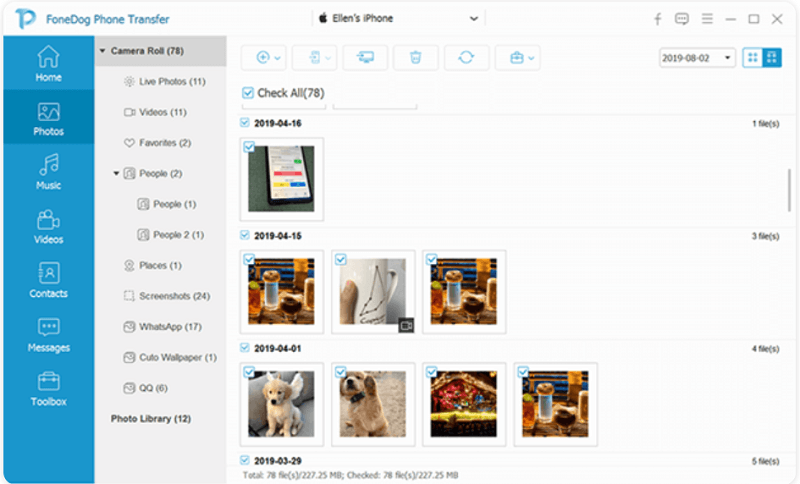
モバイルデバイスをコンピューターに接続します。 デバイスに転送するすべてまたは特定の画像を選択します。 次に、上部にある[デバイスにエクスポート]ボタンをクリックして、ファイル転送を開始します。
データ転送プロセスが完了するまで待ち、転送の進行中に中断がないことを確認します。 モバイルデバイスとコンピューターの間、および安定した電源への良好な接続を確立します。
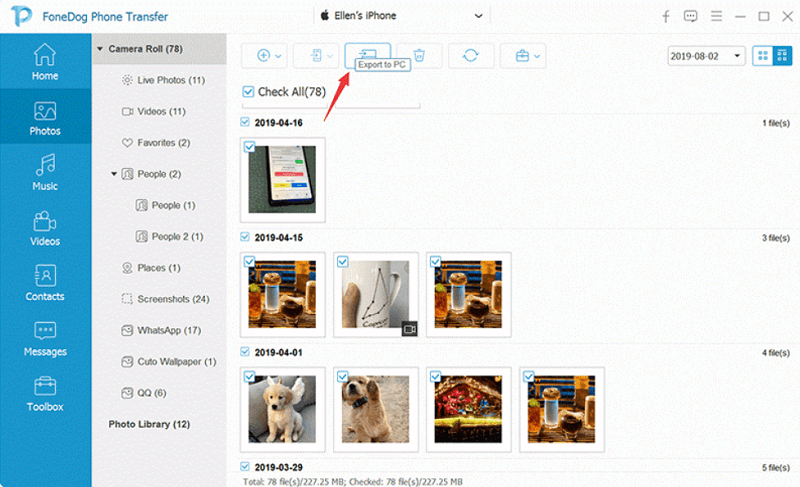
このセクションでは、HEICコンバータプロセスを実行する方法について説明します。 HEIC WindowsやAndroidなどの他のシステムで読み取り可能なJPGなどの別の形式へのファイル形式。
DropBoxを介して画像を別の形式に変換するためにHEICコンバーターを実行する方法:
これは、2GBのストレージ制限で無料で使用できるもうXNUMXつのクラウドサービスバックアップです。 さらに追加したい場合は、月額料金を支払う必要があります。
ステップ01:iOSデバイスに、ダウンロードしてインストールします Dropboxが アプリ。
ステップ02:既存のアカウントでサインインするか、新しいアカウントにサインアップします。
ステップ03:をタップします + アイコンをクリックし、[写真のアップロード]オプションを選択します。
ステップ04:DropBoxにアップロードするiOSデバイス上のHEIC形式の写真ファイルを選択します。
ステップ05:アップロードするファイルの宛先フォルダーを設定します。 [場所を設定]をタップします。
手順06:JPGなどの別の形式で[HEIC写真を保存する]オプションを指定します。
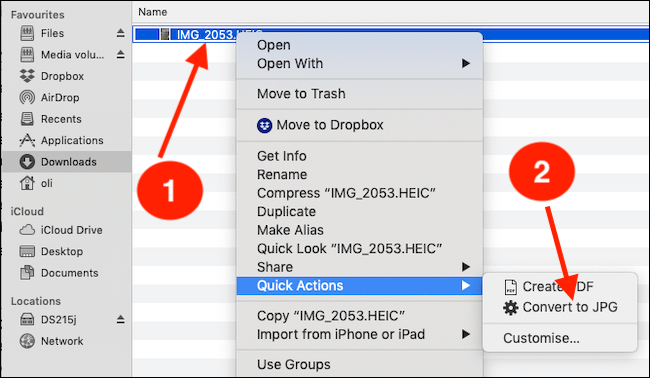
ステップ07:タップオン アップロード ウィンドウの右上隅にあります。
ステップ08:HEICファイルがアップロードされます。 DropBoxへのデータのアップロードが正常に完了するまで待ちます。DropBoxは通知メッセージを受け取ります。
ステップ09:Windowsコンピューターで、Webブラウザーを開いてDropBoxに移動するか、DropBoxをダウンロードしてPCにインストールします。
ステップ10:プロンプトが表示されたら、DropBoxアカウントのメールアドレスとパスワードを入力します。
ステップ11:変換された写真をHEICから別の形式にアップロードするフォルダーに移動します。
ステップ12:変換された写真をコンピューターにダウンロードし、正常に開くことができるかどうかを確認します。 フォーマットがHEICからJPGなどの別のフォーマットに変換されているかどうかを確認します。
Googleドライブを介して画像を別の形式に変換するためにHEICコンバーターを実行する方法:
これは、2GBのストレージ制限で無料で使用できるもうXNUMXつのクラウドサービスバックアップです。 さらに追加したい場合は、月額料金を支払う必要があります。
ステップ01:iOSデバイスに、ダウンロードしてインストールします Googleドライブ アプリ。
ステップ02:既存のアカウントでサインインするか、新しいアカウントにサインアップします。
ステップ03:アップロード矢印の上向きアイコンをタップします。
ステップ04:オプションから写真とビデオを選択します。
ステップ05:GoogleドライブにアップロードするiOSデバイス上のHEIC形式の写真ファイルを選択します。
ステップ06:ウィンドウの右上隅にある[アップロード]をタップします。 HEIC写真を保存する宛先フォルダーを指定します。
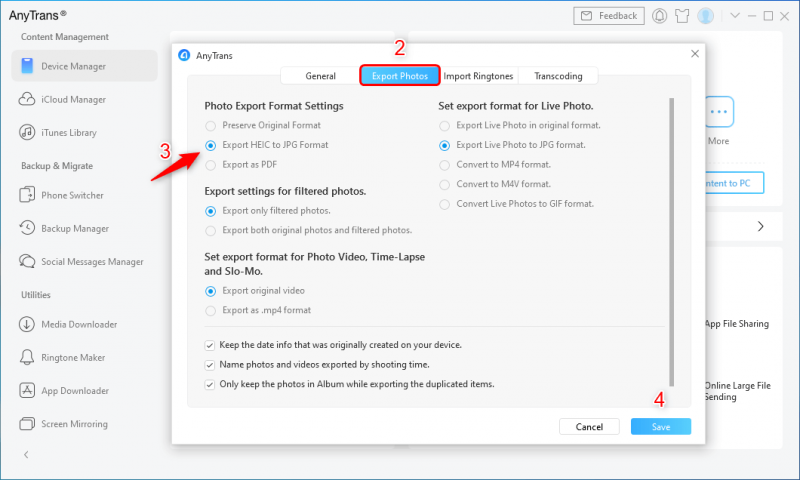
ステップ07:HEICファイルがアップロードされます。 Googleドライブへのデータのアップロードが正常に完了するまで待ちます。Googleドライブの後に通知メッセージが表示されます。
ステップ08:Windowsコンピューターで、Webブラウザーを開き、Googleドライブに接続します。
ステップ09:プロンプトが表示されたら、Googleアカウントのメールアドレスとパスワードを入力します。
手順10:HEICから写真をアップロードするフォルダーに移動します。
手順11:HEIC写真をコンピューターにダウンロードし、JPG形式で正常に開くことができるかどうかを確認します。 以下の方法で、フォーマットがHEICからJPGなどの別のフォーマットに変換されているかどうかを確認します。
Windows PCでアカウントにログオンして、iCloudからHEIC写真をダウンロードすることもできます。
Windows PCでHEICコンバーターを使用して別の形式に変換する方法:
Windows 10では、Windowsのバージョンがアップグレードされている場合にこれを行うことができます。
ステップ01:ダブルクリックしてHEIC写真ファイルを開きます。
ステップ02:「Microsoftストアでコーデックをダウンロードする」というリンクが表示されます。 リンクをクリックして続行します。
ステップ03:HEIF ImageExtensionsページがWindowsストアで開きます。
ステップ04:[取得]ボタンをクリックしてコーデックをダウンロードし、拡張機能をWindowsPCに無料でインストールします。
ステップ05:ダウンロードとインストールのプロセスが完了するまで待ちます。
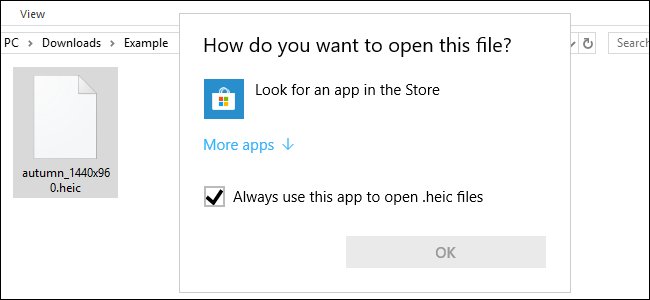
ステップ06:ダブルクリックしてHEIC画像ファイルを開きます。 写真アプリで正常に開きます。 ファイルエクスプローラーに、HEIC写真のサムネイルが表示されます。
この記事で推奨されているツールと同じように、サードパーティのプログラムを使用して、WindowsPCで開くHEIC写真のHEICコンバータープロセスを実行することもできます。
人々はまた読むAndroidからiOSへの転送を行う方法iPhoneからiPhoneに着信音を転送する簡単な方法
などのiOSデバイスでは アイフォン iPadの場合、iOS以外のデバイスで写真を開きたい場合は、Windowsと互換性のないHEIC形式で写真を開いて保存できます。
それとともに、この記事は、HEICイメージを保存してWindowsPCまたはAndroidデバイスで別の形式で開くためのHEICコンバーターの方法について説明します。
コメント
コメント
人気記事
/
面白いDULL
/
SIMPLE難しい
ありがとうございました! ここにあなたの選択があります:
Excellent
評価: 4.7 / 5 (に基づく 60 評価数)